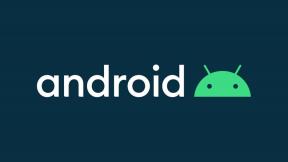Sådan rettes Farming Simulator 22 Crashing på pc
Miscellanea / / November 22, 2021
Efter succesen med Farming Simulator 21 udgav udviklerne hos Giants Software nu deres nye udgave af 2022 kaldet Farming Simulator 22. Der er brugere, der rapporterede almindelige problemer ved lanceringen eller under spillet. Hvis du står over for et problem med Farming Simulator 22-nedbrud på Windows 11, 10/8/7/Vista/XP, er her en nem løsning til det.
Men ligesom andre pc-spil har Farming Simulator 22 nogle problemer med nedbrud, forsinkelser, hakken, grafiske fejl osv., der kan påvirke din gameplay-oplevelse dårligt. Nu, hvis du også er et af ofrene, så sørg for at tjekke alle mulige årsager og løsninger nedenfor for at løse det.
Sideindhold
- Hvorfor går Farming Simulator 22 ned på pc?
-
Fix: Farming Simulator 22 går ned på pc
- 1. Tjek systemkrav
- 2. Opdater grafikdrivere
- 3. Tving brug af Windowed Borderless Mode
- 4. Opdater Windows
- 5. Luk Løbende opgaver i baggrunden
- 6. Kør spillet som administrator
- 7. Sæt høj prioritet i Task Manager
- 8. Geninstaller DirectX (seneste)
- 9. Deaktiver Windows Firewall eller Antivirus Program
- 10. Indstil høj ydeevne i strømstyring
- 11. Luk spillet fra baggrundsapps
- 12. Opdater Farming Simulator 22
- 13. Deaktiver CPU- eller GPU-overclocking
- 14. Prøv at deaktivere overlejringsapps
- 15. Udfør en ren boot
- 16. Geninstaller Microsoft Visual C++ Runtime
Hvorfor går Farming Simulator 22 ned på pc?
Med hensyn til computerspil ser det ud til, at de fleste pc-titler kommer sammen med en eller anden form for problem. Dette særlige problem kan opstå på grund af beskadigede eller manglende spilfiler, forældet spilversion, forældet Windows OS build, problemer med antivirussoftwaren, problemer med baggrunden, der kører opgaver eller opstartsprogrammer, kører spillet uden administratoradgang, etc.

Det kan også være muligt, at Windows-systemet ikke overvejer, at spilprocessen skal køre korrekt på grund af andre fortløbende processer. Derudover problemer som f.eks. at have DirectX 11 installeret i stedet for 12, installere en gammel version af Windows 10, bruge forældede grafikdrivere til AMD/NVIDIA GPU'er, køre spil i fuld skærm tilstand, overlejringer i baggrunden, overclockede CPU'er og så videre kan forårsage forskellige problemer med, at spillet går ned, ikke starter korrekt, halter meget, fryser, stammer osv på.
Fix: Farming Simulator 22 går ned på pc
Heldigvis har vi her delt alle de mulige løsninger, der burde fungere for dig. Så lad os springe ud i det uden at spilde mere tid.
1. Tjek systemkrav
Det er værd at nævne, at det altid er en bedre idé at tjekke de kompatible systemkrav for det pågældende spil, før man hopper til en konklusion. Hvis i tilfælde af, at din pc-konfiguration ikke opfylder systemkravene korrekt, kan du måske opleve forsinkelser eller nedbrud eller andre fejl i spillet, mens spillet startes eller under spillet overhovedet. Så sørg for, om din computerhardware er kompatibel nok eller ej.
Minimum systemkrav:
- Kræver en 64-bit processor og operativsystem
- OS: Windows 10 Home (x64)
- Processor: Intel Core i5-3330 eller AMD FX-8320 eller bedre
- Hukommelse: 8 GB RAM
- Grafik: GeForce GTX 660 eller AMD Radeon R7 265 eller bedre (min. 2GB VRAM)
- DirectX: Version 11
- Netværk: Bredbånds internetforbindelse
- Opbevaring: 35 GB ledig plads
- Lyd kort: Lyd kort
Anbefalede systemkrav:
- Kræver en 64-bit processor og operativsystem
- OS: Windows 10 Home (x64)
- Processor: Intel Core i5-5675C eller AMD Ryzen 5 1600 eller bedre
- Hukommelse: 8 GB RAM
- Grafik: GeForce GTX 1060 eller Radeon RX 570 eller bedre (min. 6 GB VRAM)
- DirectX: Version 11
- Netværk: Bredbånds internetforbindelse
- Opbevaring: 35 GB ledig plads
- Lyd kort: Lyd kort
2. Opdater grafikdrivere
Det er altid nødvendigt at opdatere grafikdrivere på dit Windows-system for at køre alle programmer glat. At gøre dette:
- Højreklik på den Startmenu at åbne op for Hurtig adgangsmenu.
- Klik på Enhedshåndtering fra listen.

Annoncer
- Nu, Dobbeltklik på den Skærmadaptere kategori for at udvide listen.

- Derefter Højreklik på navnet på det dedikerede grafikkort.
- Vælg Opdater driver > Vælg Søg automatisk efter drivere.
- Hvis der er en tilgængelig opdatering, vil den automatisk downloade og installere den nyeste version.
- Når du er færdig, skal du sørge for at genstarte din computer for at ændre effekter.
Alternativt kan du manuelt downloade den seneste version af grafikdriveren og installere den direkte fra den officielle hjemmeside til din grafikkortproducent. Nvidia-grafikkortbrugere kan opdatere GeForce Experience-appen via Nvidia officielle hjemmeside. I mellemtiden kan brugere af AMD-grafikkort besøge AMD hjemmeside for det samme.
3. Tving brug af Windowed Borderless Mode
Du bør også prøve at tvinge spillet til at køre spillet via vinduestilstand uden kant i stedet for fuldskærmstilstand. For at gøre det:
Annoncer
- Åben Damp > Gå til Bibliotek > Højreklik på Farming Simulator 22.
- Klik nu videre Ejendomme > Klik på Generel fanen > Gå til Indstil startindstillinger.
- Skriv dette kommandolinjeargument her -vindue –noborder på marken.
- Genstart Steam-klienten for at anvende ændringer.
4. Opdater Windows
Opdatering af Windows OS build er altid afgørende for pc-brugere såvel som pc-spillere for at reducere systemfejl, kompatibilitetsproblemer og nedbrud. I mellemtiden indeholder den seneste version for det meste yderligere funktioner, forbedringer, sikkerhedsrettelser og mere. At gøre det:
- Trykke Windows + I nøgler til at åbne op Windows-indstillinger menu.

- Klik derefter på Opdatering og sikkerhed > Vælg Søg efter opdateringer under Windows opdatering afsnit.
- Hvis der er en funktionsopdatering tilgængelig, skal du vælge Download og installer.
- Det kan tage et stykke tid at fuldføre opdateringen.
- Når du er færdig, genstart din computer for at installere opdateringen.
5. Luk Løbende opgaver i baggrunden
Unødvendige baggrundsopgaver eller programmer kan æde en masse systemressourcer som CPU eller hukommelsesforbrug, der bogstaveligt talt reducerer systemets ydeevne. Derfor opstår problemer med opstart, der går ned, halter, ikke indlæser ret ofte. Du skal blot lukke alle de unødvendige baggrundsopgaver fuldstændigt. At gøre dette:
- Trykke Ctrl + Shift + Esc nøgler til at åbne op Jobliste.

- Klik nu på Processer fanen > Klik for at vælge opgaver, der unødigt kører i baggrunden og bruger nok systemressourcer.
- Klik på Afslut opgave at lukke den en efter en.
- Når du er færdig, genstart dit system.
Nu kan du kontrollere, om du har rettet Farming Simulator 22 åbner ikke / starter ikke eller går ned på din pc eller ej. Hvis ikke, følg den næste metode.
6. Kør spillet som administrator
Sørg for at køre spillets exe-fil som administrator for at undgå brugerkontokontrol vedrørende privilegieproblemer. Du bør også køre Steam-klienten som administrator på din pc. At gøre dette:
- Højreklik på den Farming Simulator 22 exe genvejsfil på din pc.
- Vælg nu Ejendomme > Klik på Kompatibilitet fanen.

- Sørg for at klikke på Kør dette program som administrator afkrydsningsfeltet for at markere det.
- Klik på ansøge og vælg Okay for at gemme ændringer.
7. Sæt høj prioritet i Task Manager
Gør dit spil prioritet i det højere segment via Task Manager for at fortælle dit Windows-system om at køre spillet korrekt. At gøre dette:
- Højreklik på den Startmenu > Vælg Jobliste.
- Klik på Processer fanen > Højreklik på spilopgaven.
- Vælg Indstil prioritet til Høj.
- Luk Task Manager.
- Kør endelig Farming Simulator 22-spillet for at kontrollere, om det går ned på pc eller ej.
8. Geninstaller DirectX (seneste)
Du bør prøve at geninstallere den seneste version af DirectX fra officielle Microsoft-websted på din pc/laptop. Du skal bare downloade og installere DirectX-installationspakken og køre den. Husk, at du skal bruge DirectX 12 eller nyere for at køre Farming Simulator 22-spillet korrekt.
9. Deaktiver Windows Firewall eller Antivirus Program
Chancerne er høje nok til, at din standard Windows Defender Firewall-beskyttelse eller et tredjeparts antivirusprogram måske forhindrer de igangværende forbindelser eller spilfiler i at køre korrekt. Så sørg for midlertidigt at deaktivere eller deaktivere realtidsbeskyttelsen og firewallbeskyttelsen. Så bør du prøve at køre spillet for at kontrollere, om Farming Simulator 22 ikke åbner / starter ikke eller går ned på pc-problemet er blevet rettet eller ej. At gøre dette:
- Klik på Startmenu > Indtast firewall.
- Vælg Windows Defender Firewall fra søgeresultatet.
- Klik nu videre Slå Windows Defender Firewall til eller fra fra venstre rude.

- En ny side åbnes > Vælg Sluk Windows Defender Firewall (anbefales ikke) mulighed for både Private og offentlige netværksindstillinger.

- Når du er valgt, skal du klikke på Okay for at gemme ændringer.
- Til sidst skal du genstarte din computer.
På samme måde skal du også deaktivere Windows-sikkerhedsbeskyttelsen. Bare følg nedenstående trin:
- Trykke Windows + I nøgler til at åbne Windows-indstillinger menu.
- Klik på Opdatering og sikkerhed > Klik på Windows sikkerhed fra venstre rude.

- Klik nu på Åbn Windows Security knap.
- Gå til Virus- og trusselsbeskyttelse > Klik på Administrer indstillinger.

- Dernæst skal du simpelthen sluk det Real time beskyttelse skifte.
- Hvis du bliver bedt om det, klik på Ja at komme videre.
- Derudover kan du også slukke Sky-leveret beskyttelse, Sabotagebeskyttelse Hvis du vil.
10. Indstil høj ydeevne i strømstyring
Hvis dit Windows-system kører i balanceret tilstand i strømstyring, skal du blot indstille højtydende tilstand for bedre resultater. Selvom denne mulighed vil tage højere strømforbrug eller batteriforbrug. At gøre dette:
- Klik på Startmenu > Indtast Kontrolpanel og klik på det fra søgeresultatet.
- Gå nu til Hardware og lyd > Vælg Strømindstillinger.
- Klik på Høj ydeevne for at vælge det.
- Sørg for at lukke vinduet og lukke computeren helt ned. For at gøre dette skal du klikke på Startmenu > Gå til Strøm > Lukke ned.
- Når din computer er helt slukket, kan du tænde den igen.
Dette burde løse problemet med Farming Simulator 22 Crashing på din pc i de fleste tilfælde. Men hvis ingen af metoderne virkede for dig, følg den næste.
11. Luk spillet fra baggrundsapps
Hvis Farming Simulator 22-spillet på en eller anden måde stadig oplever problemer, skal du sørge for at slå det fra fra funktionen Background Apps på din pc. For at gøre det,
- Trykke Windows + I nøgler til at åbne Windows-indstillinger menu.
- Klik på Privatliv > Rul ned fra venstre rude, og vælg Baggrundsapps.
- Rul ned og se efter Farming Simulator 22 spiltitel.
- Lige slå kontakten fra ved siden af spiltitlen.
- Når du er færdig, skal du lukke vinduet og genstarte din computer.
Denne metode burde hjælpe dig. Men hvis dette ikke løser problemet, kan du følge den næste metode.
12. Opdater Farming Simulator 22
Hvis du ikke har opdateret dit Farming Simulator 22-spil i et stykke tid, så sørg for at følge trinene nedenfor for at søge efter opdateringer og installere den seneste patch (hvis tilgængelig). At gøre dette:
- Åbn Damp klient > Gå til Bibliotek > Klik på Farming Simulator 22 fra venstre rude.
- Den søger automatisk efter den tilgængelige opdatering. Hvis der er en tilgængelig opdatering, så sørg for at klikke på Opdatering.
- Det kan tage lidt tid at installere opdateringen > Når du er færdig, skal du sørge for at lukke Steam-klienten.
- Til sidst skal du genstarte din pc for at anvende ændringer, og derefter prøve at starte spillet igen.
13. Deaktiver CPU- eller GPU-overclocking
Det er også værd at nævne ikke at aktivere CPU/GPU-overclocking på din pc, hvis dit spil går ned eller stammer meget. Vi kan forstå, at overclocking af CPU/GPU kan gøre en enorm indflydelse på at forbedre gameplayet, men nogle gange kan det også forårsage problemer med flaskehalsen eller kompatibiliteten. Indstil blot frekvensen til standard for optimal ydeevne.
14. Prøv at deaktivere overlejringsapps
Det ser ud til, at et par populære apps har deres eget overlejringsprogram, der i sidste ende kan køre i baggrunden og forårsage problemer med spilydelsen eller endda lanceringsproblemer. Du bør slå dem fra for at løse problemet ved at følge nedenstående trin:
Deaktiver Discord Overlay
- Start Uenighed app > Klik på gear ikon på bunden.
- Klik på Overlejring under App-indstillinger > Tænde for det Aktiver overlejring i spillet.
- Klik på Spil fanen > Vælg Farming Simulator 22.
- Endelig, sluk det Aktiver overlejring i spillet skifte.
- Sørg for at genstarte din pc for at anvende ændringer.
Deaktiver Xbox Game Bar
- Trykke Windows + I nøgler til at åbne Windows-indstillinger.
- Klik på Spil > Gå til Spilbar > Sluk Optag spilklip, skærmbilleder og udsendelse ved hjælp af Game bar mulighed.
Hvis du i tilfældet ikke er i stand til at finde ud af Game Bar-indstillingen, skal du bare søge efter den fra menuen Windows-indstillinger.
Deaktiver Nvidia GeForce Experience Overlay
- Start Nvidia GeForce Experience app > Gå over til Indstillinger.
- Klik på Generel fanen > Deaktiver det Overlay i spillet mulighed.
- Til sidst skal du genstarte pc'en for at anvende ændringer og starte spillet igen.
Husk også, at du skal deaktivere nogle andre overlejringsapps som MSI Afterburner, Rivatuner, RGB-software eller enhver anden tredjeparts overlejringsapps, der altid kører i baggrunden.
15. Udfør en ren boot
Nogle af apps og deres tjenester starter muligvis automatisk, mens du starter systemet med det samme. I så fald vil disse apps eller tjenester helt sikkert bruge en masse internetforbindelse såvel som systemressourcer. Hvis du også føler det samme, skal du sørge for at udføre en ren opstart på din computer for at tjekke for problemet. At gøre det:
- Trykke Windows + R nøgler til at åbne Løb dialog boks.
- Skriv nu msconfig og ramte Gå ind at åbne System konfiguration.
- Gå til Tjenester fanen > Aktiver Skjul alle Microsoft-tjenester afkrydsningsfelt.

- Klik på Slå alt fra > Klik på ansøge og så Okay for at gemme ændringer.
- Gå nu til Start op fanen > Klik på Åbn Task Manager.
- Task Manager-grænsefladen åbnes. Gå her til Start op fanen.
- Klik derefter på den særlige opgave, som har en større opstartseffekt.
- Når du er valgt, skal du klikke på Deaktiver for at slå dem fra fra opstartsprocessen.
- Udfør de samme trin for hvert program, der har en større opstartseffekt.
- Når du er færdig, skal du sørge for at genstarte din computer for at anvende ændringer.
16. Geninstaller Microsoft Visual C++ Runtime
Sørg for at geninstallere Microsoft Visual C++ Runtime på din computer for at løse flere spilproblemer eller fejl fuldstændigt. At gøre det:
- Tryk på Windows tasten fra tastaturet for at åbne Startmenu.

- Type Apps og funktioner og klik på det fra søgeresultatet.
- Find nu Microsoft Visual C++ program(er) på listen.

- Vælg hvert program og klik på Afinstaller.
- Besøg officielle Microsoft-websted og download den seneste Microsoft Visual C++ Runtime.
- Når det er gjort, skal du installere det på din computer og genstarte systemet for at ændre effekter.
Det er det, gutter. Vi antager, at denne guide var nyttig for dig. For yderligere spørgsmål kan du kommentere nedenfor.